听云App移动端可视化操作命名说明文档
Android
准备工作
请接入最新版本SDK,并把集成SDK的App安装到您的手机。
请确保使用已发布的最新版App进行“可视化操作命名”,以防因为版本不同,出现数据量偏差。
注意
- “可视化操作命名”功能仅支持Android 5.0 系统以上设备
- 安卓移动端“可视化操作命名”需要您的应用开启悬浮窗权限
- 参考步骤:设置-更多应用-找到您要设置权限的App-权限管理-找到悬浮窗权限-设置为允许
相关权限
<!--使用可视化操作命名功能需配置悬浮窗权限-->
<uses-permission android:name="android.permission.SYSTEM_ALERT_WINDOW"/>
<uses-permission android:name="android.permission.SYSTEM_OVERLAY_WINDOW" />
配置 URL Scheme
1、获取URL Scheme
当您在听云报表“新建App”时,您可以看到URL Scheme。
您也可以随时进入“修改配置”页面中找到您的应用对应的URL Scheme。
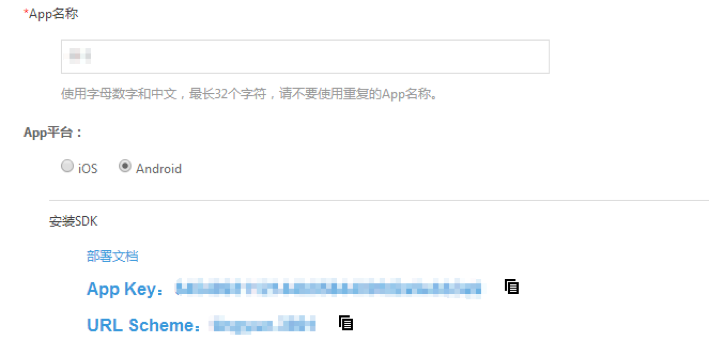
2、可视化操作命名需要在AndroidMainfest.xml文件的启动Actvitiy增加scheme配置。
示例如下:
<activity android:name=".MainActivity">
<intent-filter>
<action android:name="android.intent.action.MAIN" />
<category android:name="android.intent.category.LAUNCHER" />
</intent-filter>
<!--请添加这里的整个intent-filter区块,并确保其中只有一个data字段-->
<intent-filter>
<data android:scheme="tingyun.xxxx" />
<!--请将scheme中的“tingyun.xxxx”替换为您应用的URL Scheme-->
<action android:name="android.intent.action.VIEW"/>
<category android:name="android.intent.category.DEFAULT"/>
<category android:name="android.intent.category.BROWSABLE"/>
</intent-filter>
<!--请添加这里的整个intent-filter区块,并确保其中只有一个data字段-->
</activity>
3、设置控件ID
听云SDK会采集用户操作的控件ID,建议您在Layout文件中添加控件ID。对于动态生成的控件,可以使用 setViewId() 方法对它设置唯一的ID。示例如下:
public void onCreate(Bundle savedInstanceState) {
super.onCreate(savedInstanceState);
setContentView(R.layout.main);
LinearLayout layout = findViewById(R.id.layout);
final Button button = new Button(this);
button.setLayoutParams(new ViewGroup.LayoutParams(ViewGroup.LayoutParams.WRAP_CONTENT, ViewGroup.LayoutParams.WRAP_CONTENT));
button.setText("Login");
//viewId最多包含32个字符,支持英文、数字、下划线
NBSAgent.setViewId(button, "bt_login");
}
配置可视化操作命名
- 进入听云报表 “用户体验分析” 模块中的“操作体验分析”页面,点击页面下方的“操作配置”
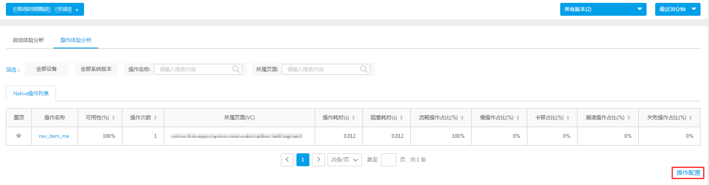
- 点击“可视化操作命名”按钮,弹窗显示二维码。
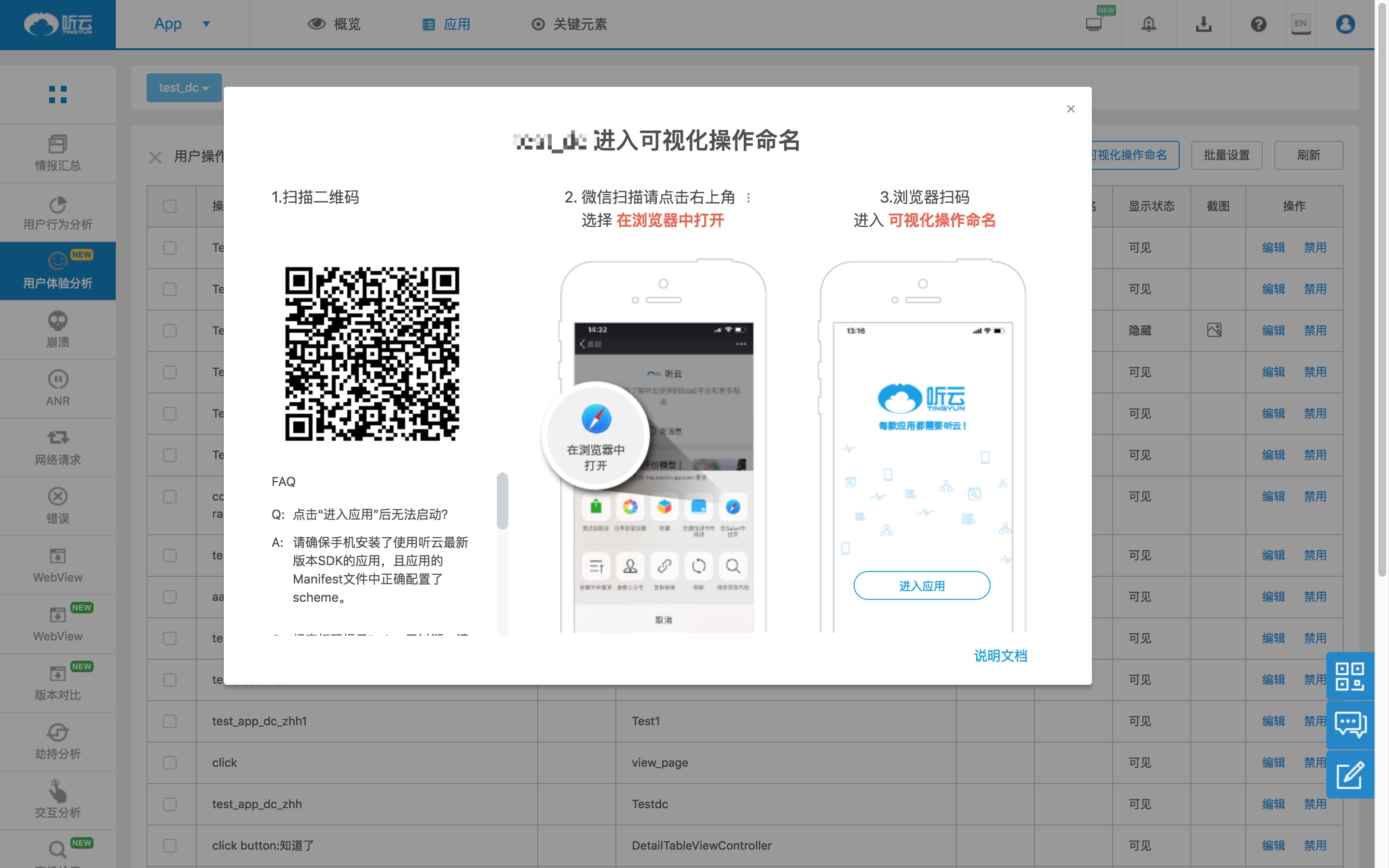
- 手机扫码(确保安装了嵌有SDK的目标应用),微信扫码需要在浏览器中打开以下页面(支持浏览器扫码),在手机上点击“进入应用”可直接唤起应用。
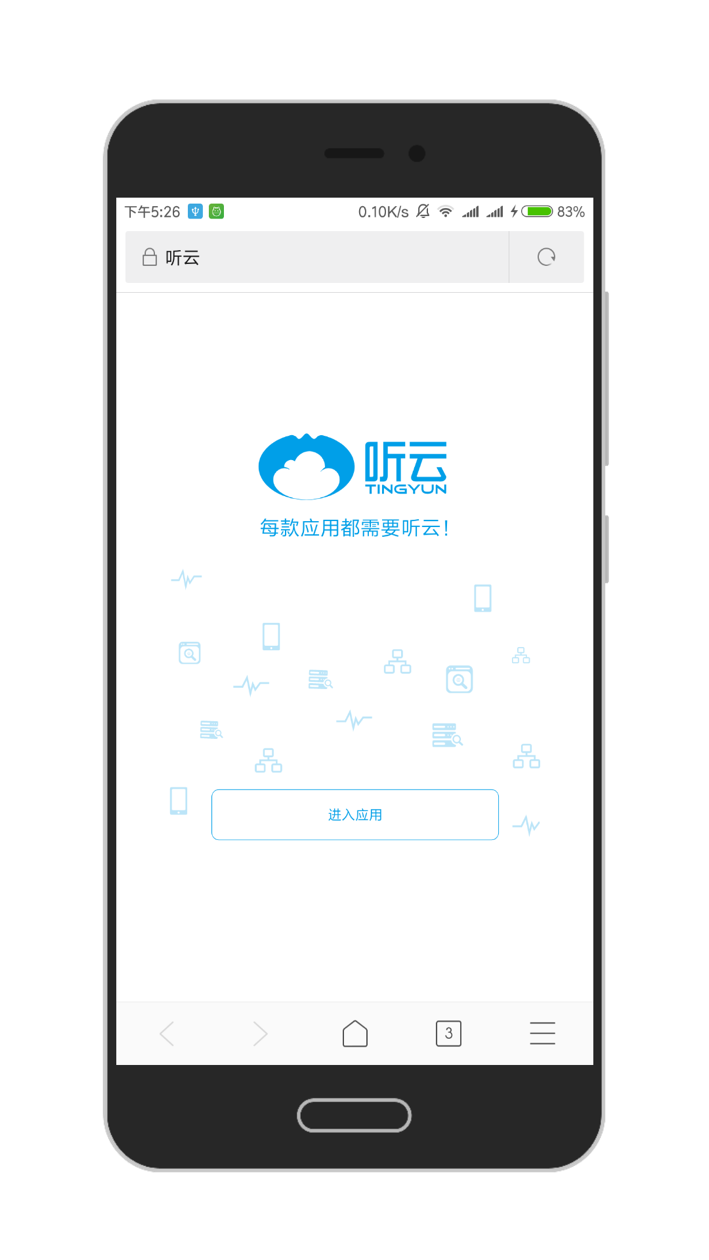
- 启动“可视化操作命名”后,会在您应用的界面上出现一个“红点”。
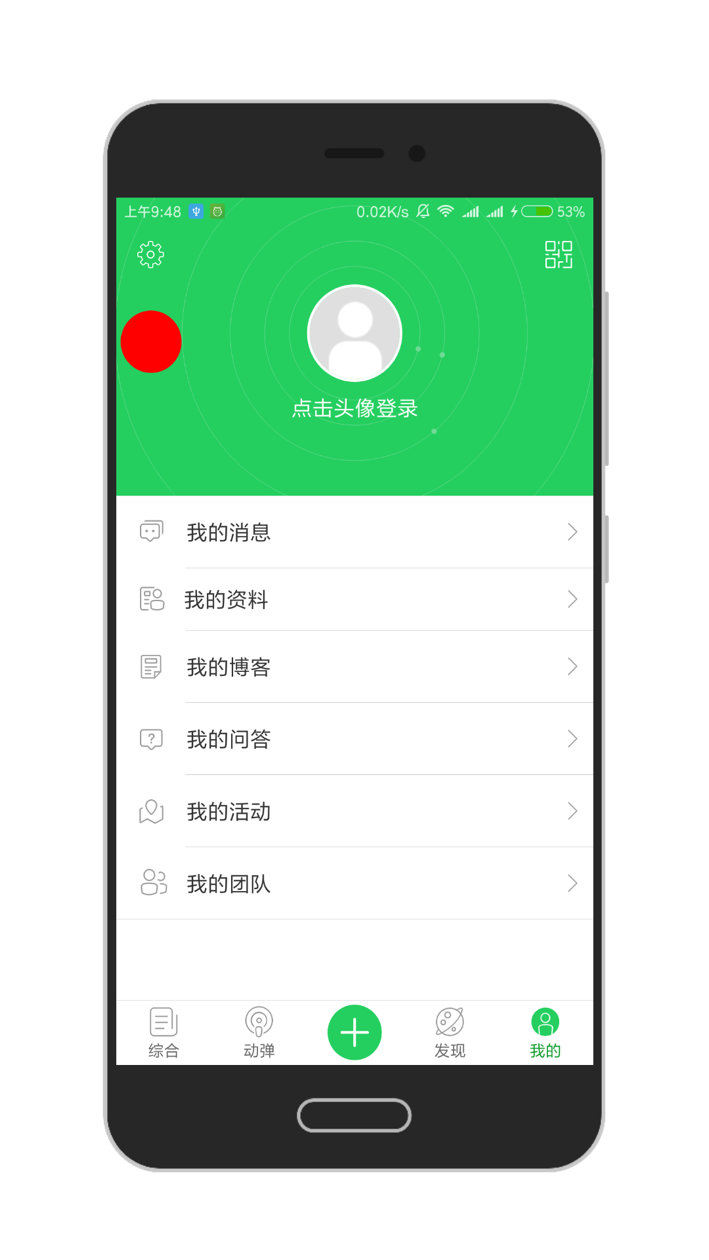
- 拖动“红点”至目标控件上,松开手指即进入“可视化操作命名设置界面”。设置界面中显示该控件原始页面名称(Activity或Fragment名称)和原始操作名称(控件ID)。
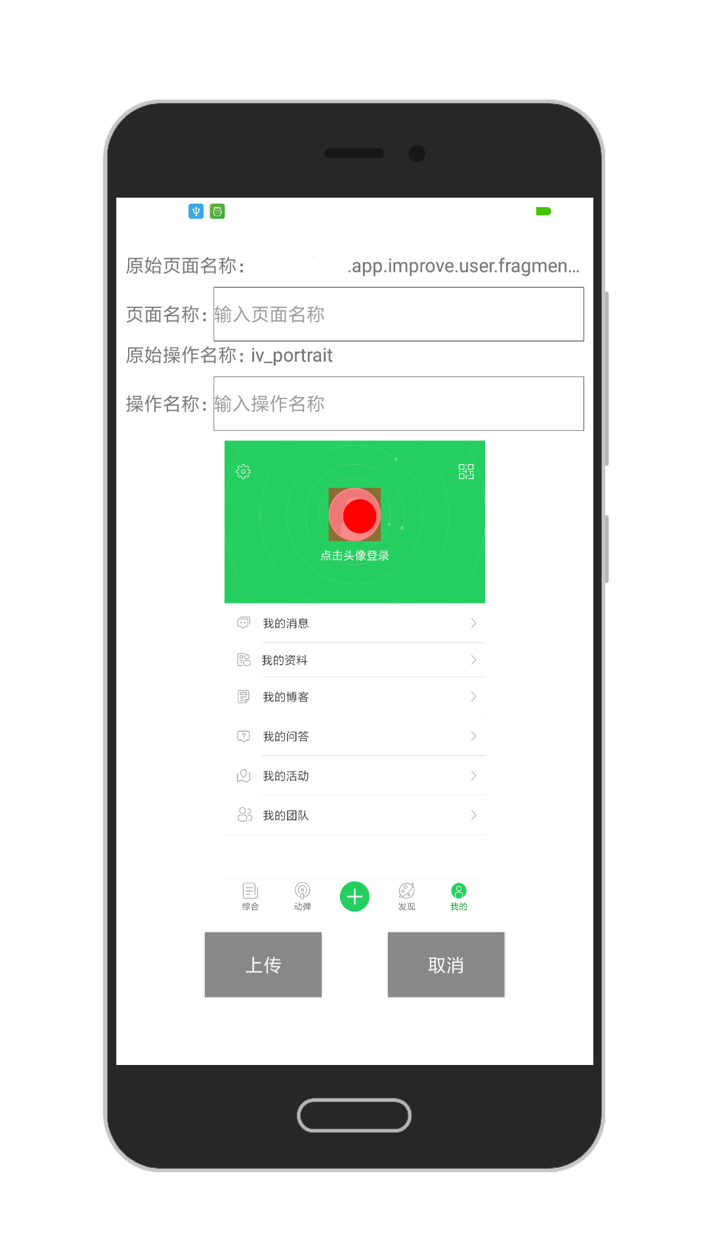
- 在页面名称和操作名称中输入您要设置的别名(长度限制为32个字符)。

- 点击上传,会自动关闭可视化操作命名设置页面,提示上传成功。
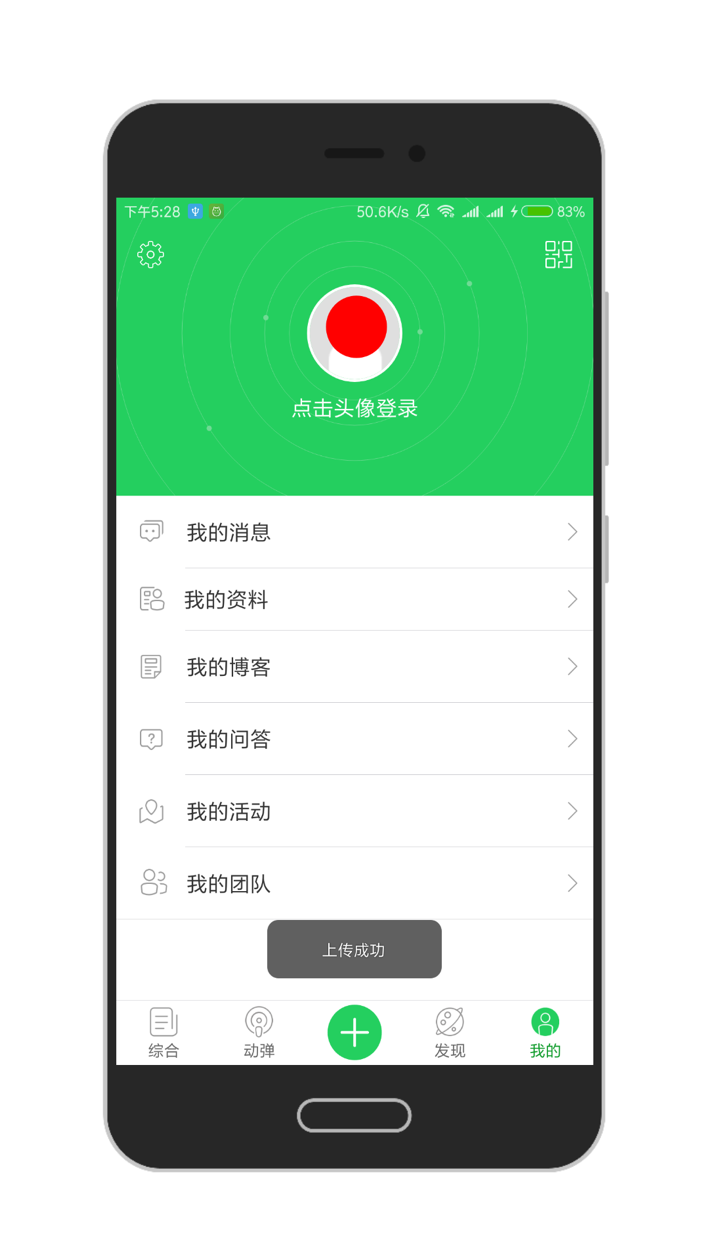
- 您可以继续按照步骤5、6、7对新的控件进行“可视化操作命名”设置别名。操作完成后,在报表的“操作配置”中点击“刷新”,即可找到设置的别名。
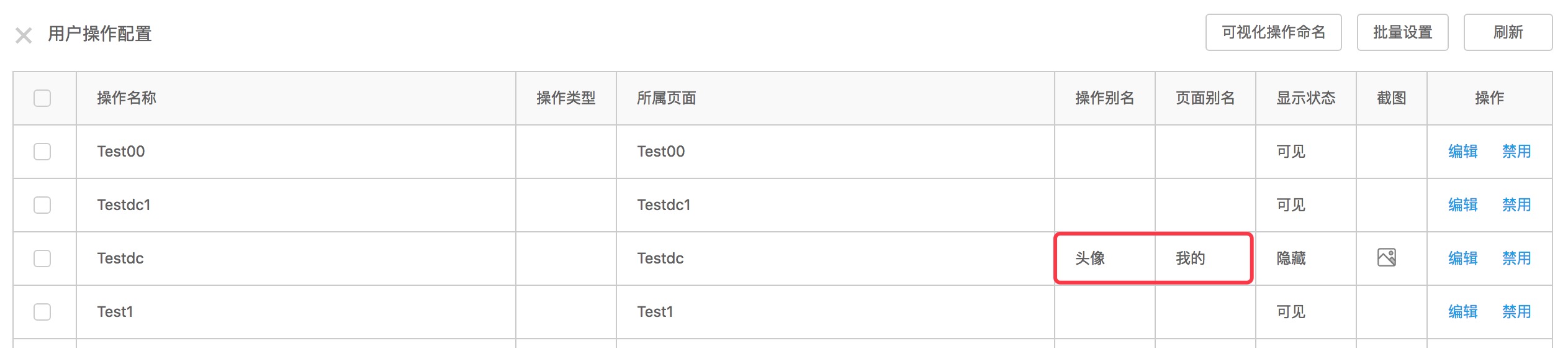
-
可在“截图”下校验“可视化操作命名”上传操作截图是否与目标控件一致,若截图或设置别名与目标控件不符,可重新上传。
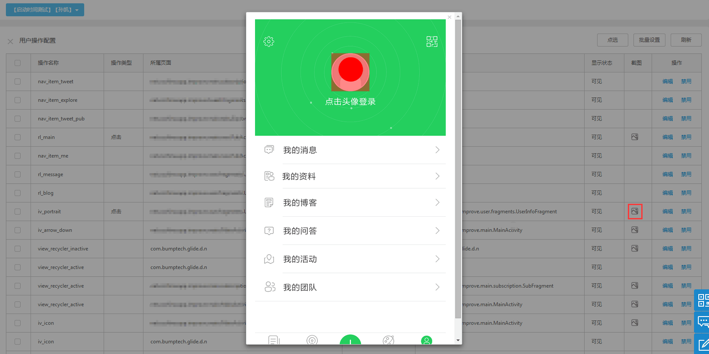
FAQ
Q:点击“进入应用”后无法启动?
A:请确保手机安装了使用听云最新版本SDK的应用,且应用的Manifest文件中正确配置了scheme。
Q:报表扫码提示“token已过期,请重新扫码”。
A:关闭当前二维码页面,刷新后重新点击“可视化操作命名”扫码。
Q:扫码唤起应用后,未显示“可视化操作命名”按钮。
A:请确认应用的Manifest文件中配置了悬浮窗权限,手机设置中该应用开启了悬浮窗权限。或者杀掉应用进程,重新扫码打开应用。
Q:如何退出“可视化操作命名”?
A:关闭正在进行“可视化操作命名”的应用即可。
